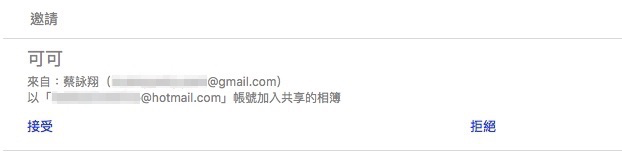今天蘋果迷 applefans.today 要介紹這個 iCloud 一直以來都有的,但許多人可能都不知道的好用功能!
iCloud 是蘋果自家的雲端服務,第一次買 iPhone 並啟動時,就會要求你跟著 Apple ID 一同申請帳號。
而這個蘋果的「雲端」可不是一般大家常在說的「雲端硬碟」而已,iCloud 有著許多強大的同步功能,讓你所有的蘋果裝置就像連在一起一般,可以完全不必為了資料轉移而煩惱。
所以這裡的各種【雲端篇】將會與各個蘋果迷分享 iCloud 的強大之處與使用技巧分享。
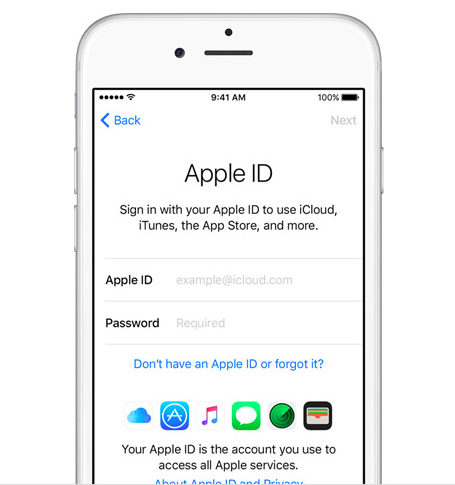
朋友與家人之間的雲端相簿:iCloud「相片共享」
如果只想要跟特定幾個人分享相簿應該怎麼做呢?
大家第一個一定會想到 LINE,但是使用 LINE 相簿的話,品質會被壓縮,而且也不能在上面互動,所以並不是很建議。
其實自從 iCloud 推出那時就已經有了部分的相片管理功能,直到今天蘋果更開發出了更多的雲端相片功能,就因為「照片」總是人們最重視且一定要想辦法保管好的資料之一。
iCloud 的照片服務包括:
iCloud 照片圖庫
iCloud 相片串流
iCloud 照片共享
這些功能都十分地方便,只要學會怎麼設定之後,只要擺著不管就好,因為它就會默默地幫你把一切的照片都處理到好!
今天要介紹的是「iCloud 照片共享」功能,可以讓你在 iCloud 上建立屬於自己的雲端相簿,除了用相簿的方式保管起來以外,更可以作為與朋友和家人一起分享照片的好地方,透過設定,可以管理一起瀏覽的用戶,也能讓大家把自己的相片一起丟進去收藏。
總之就是個非常人性化的功能啦~ 光用文字介紹當然不夠清楚,現在就跟著蘋果迷一步一步教大家如何使用「iCloud 照片共享」吧!
確認 iCloud 照片功能是否「開啟」
這個功能選項開啟才可以在內建的「照片」中看到畫面,所以要記得先確認開啟。
Step 1. 點選主畫面的「設定」→「iCloud」→「照片」
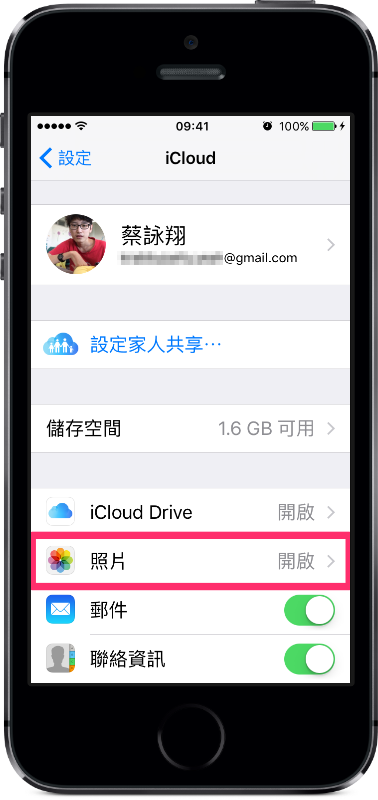
Step 2. 開啟下方的「iCloud 照片共享」功能
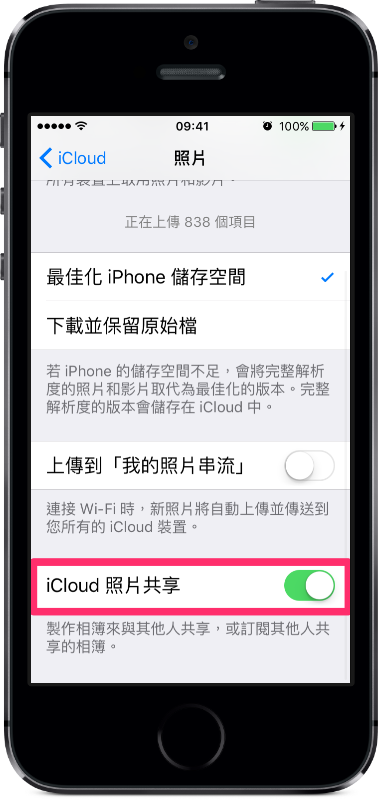
「照片共享」介面介紹
這裡介面操作其實十分簡單,只要
建立相簿
邀請好友加入
上傳照片
就這樣!
完成這些步驟之後,你就能夠跟朋友一起共享這個記錄回憶的相簿囉~
Step 1. 點選主畫面的「照片」

Step 2. 點選下排的中間的「已共享」區塊
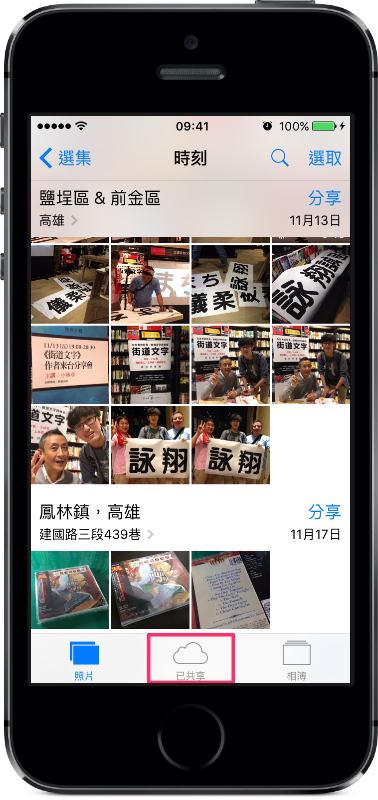
因為小編本來就有在使用這個功能,所以在這裡可以看見有許多的動態,例如幾月幾日發表了什麼照片、存在哪個相簿裡、有誰按讚或留言,都會在這裡顯示。
▼ iCloud 照片共享的「活動」區域,就像臉書的“動態消息”一樣。
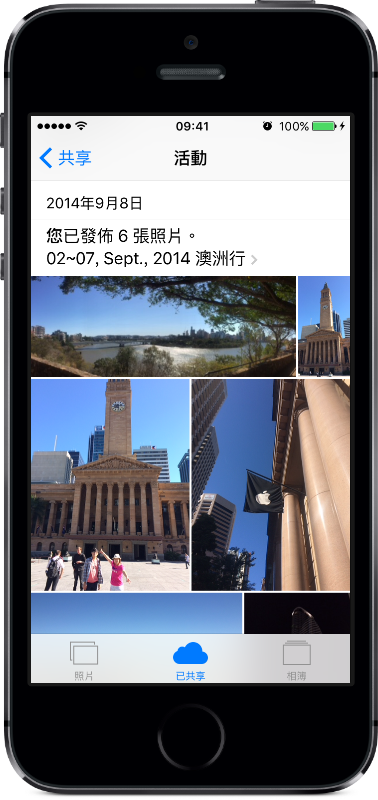
如果已經有用過這個功能的話,點選「已共享」區域後,就會預設先顯示「活動」的部分,但如果你是第一次使用的話當然還不會有動態。
▼「活動」的頁面就會顯示自己或朋友們上傳照片的動態
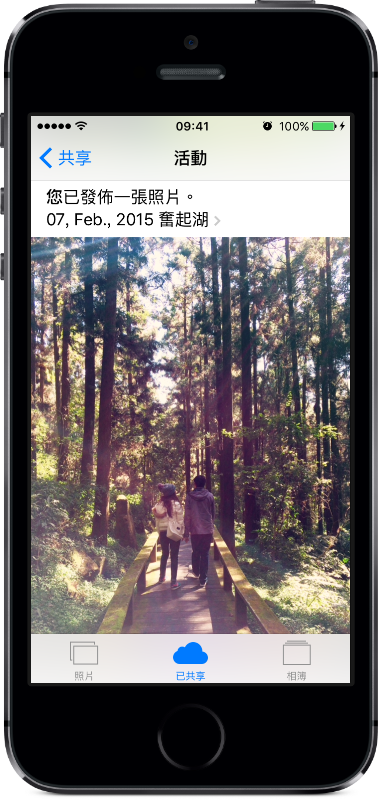
接下來我們來看看這個 iCloud 照片共享功能的介面長怎麼樣吧!
下圖是上傳照片到 iCloud 的樣子,能夠自己建立相簿來放置照片,並且可以選擇與哪些朋友們共享,就只有你所指定的人才會看見這個相簿。
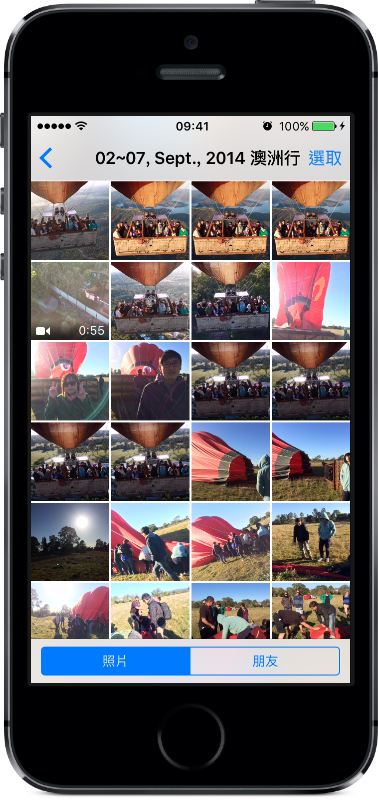
▼ 瀏覽照片的介面,可以按讚(喜歡)及留言(加入評論),也能讓朋友們看見你評論的這些動態。
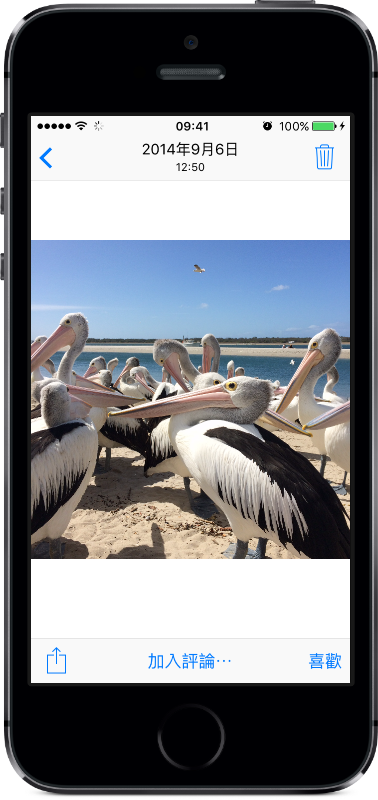
上面簡短介紹了這個「iCloud 照片共享」的介面,現在教你如何建立自己的相簿並且跟指定的朋友們一起分享彼此的照片吧~
建立相簿並共享照片
▼ 點選「已共享」區域左上角的(+)按鈕,以建立新的相簿。
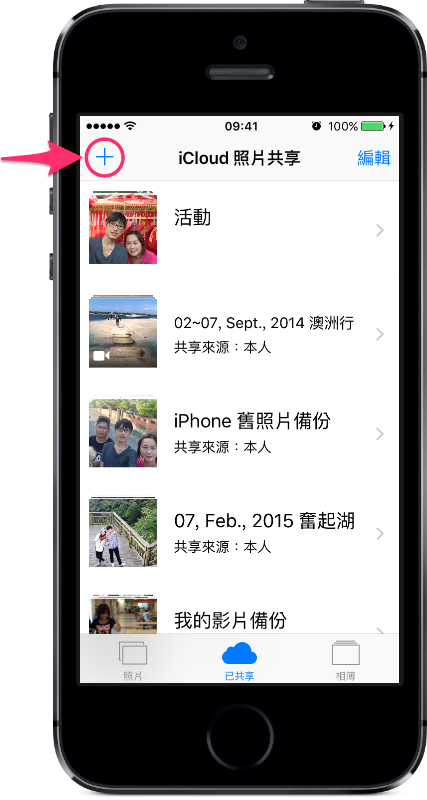
▼ 為新的相簿建立名稱
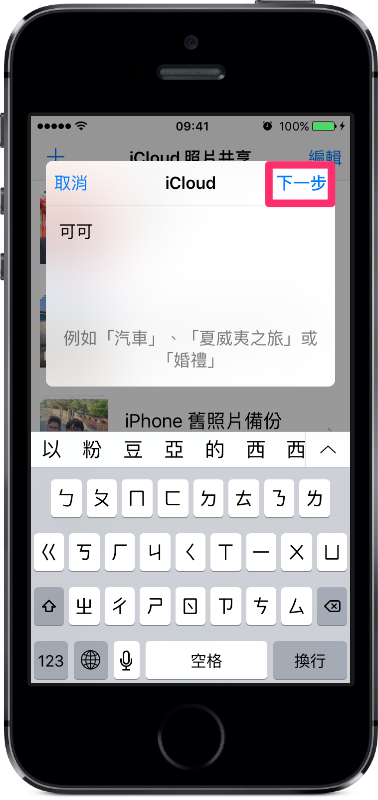
建立完相簿名稱後,就可以選取想要讓哪些朋友也加入這個相簿;在這裡必須注意的是,「iCloud 照片共享」僅限於“擁有 Apple ID 的用戶”才能夠使用,所以沒有 iPhone/iPad/iPod touch 或 Mac 的使用者是無法互通的。
▼ 在這裡可以輸入 E-mail 帳號名稱或直接搜尋自己手機內的聯絡人,就可以把其他人的帳戶加進來。
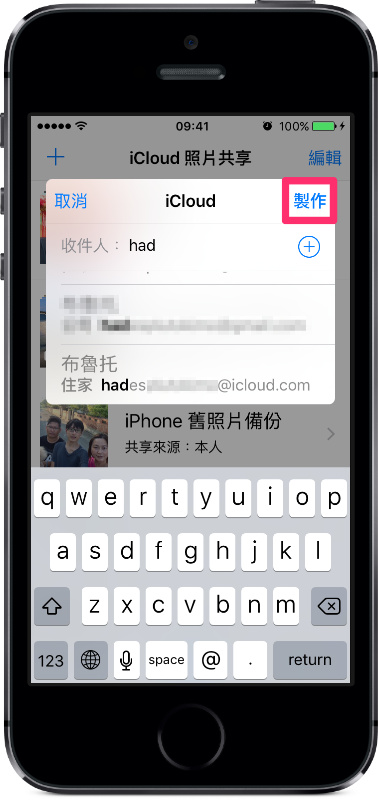
▼ 送出邀請後,這就是朋友收到的共享要求通知
建立名稱、邀請好友之後,這個相簿就已經完成囉!
▼ 現在,在這個白色的畫面中,我們按下「+」按紐,來加入想要放進去的照片。
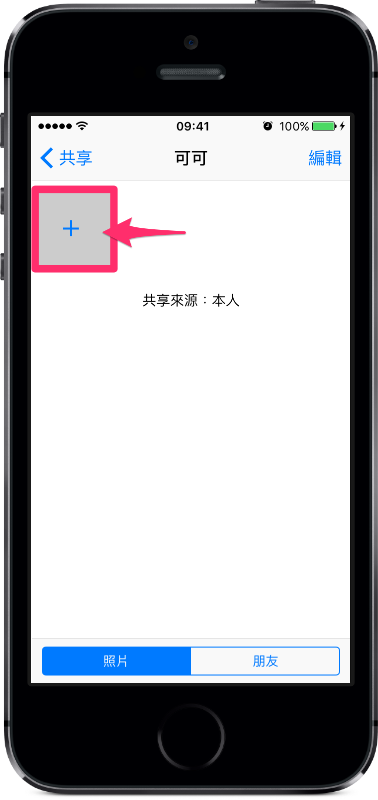
▼ 在照片庫當中選擇想要上傳的照片,再點選「完成」
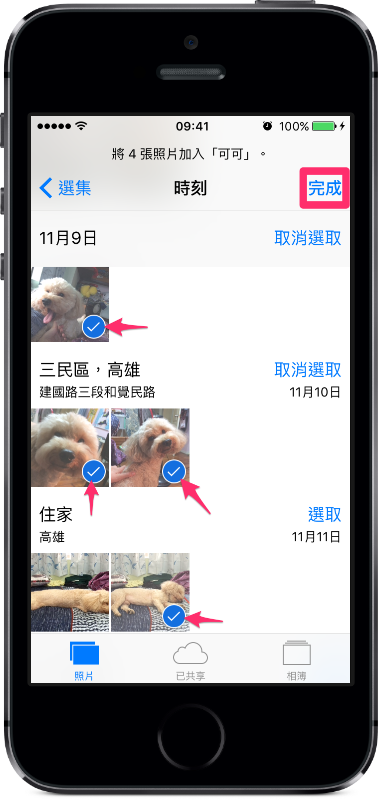
▼ 成功,這樣就把照片加到相簿裡面囉!
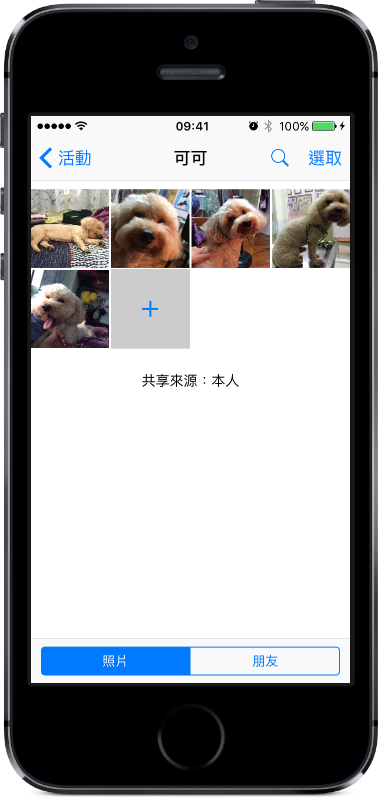
管理功能
在上圖可以看到,查看所有照片的這個畫面下方還有一個「朋友」的區域,點選切換之後就能在這個畫面當中管理已經加入或正在邀請的好友資料。
「訂閱者可發佈」:
意思就是相簿的主要建立者是我,而如果我不允許其他人來刪除或上傳他們的照片,就可以把這個選項關掉,亦即讓其他人只有“讀取”的權限而已。
「公開的網站」:
功能可以讓你把這個 iCloud 相簿共享在雲端上,它便會給你這個相簿的網址,只要擁有網址的人就可以在網路上觀看,就只有這個很特別的地方可以讓“非 iCloud 用戶”也能使用瀏覽器在網頁上查看相簿。
「通知」:
預設為開啟的,所以只要你的共享相簿有任何新動態時,手機都會以推播方式提醒,如果不希望每次都有提醒的話就要把這個選項關閉。

「活動」動態消息功能
如文章上述於介面介紹時提過,這個「活動」區域會顯示你最近在照片共享的動態,包括:上傳照片、自己或朋友按讚或留言等等都會顯示在這裡。
▼ 朋友按了我的照片讚並留言,都會在「活動」這裡看見,就像個動態牆一樣呢!
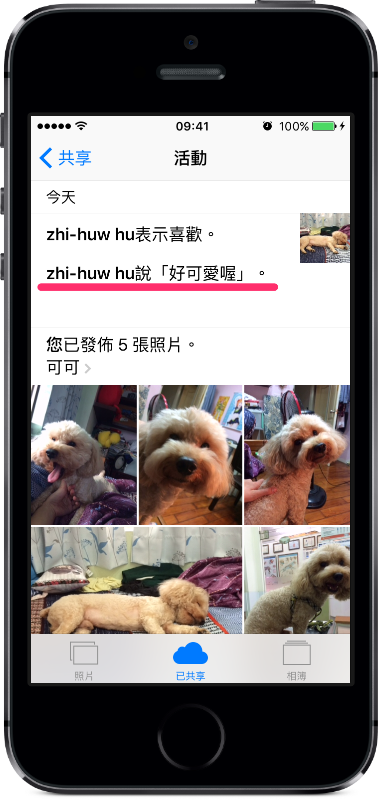
▼ 點進每一張照片,都能夠看見朋友是否有按讚或留言,當然自己就可以在下面留言、跟朋友們做互動囉!
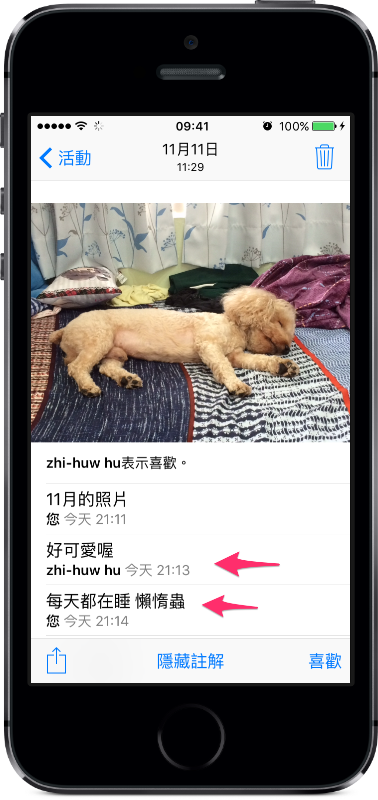
▼ 如果喜歡當中的照片,可以直接點選左下角的“分享”按紐,傳送至 LINE、Messenger 或臉書貼文等等的,十分方便呢!
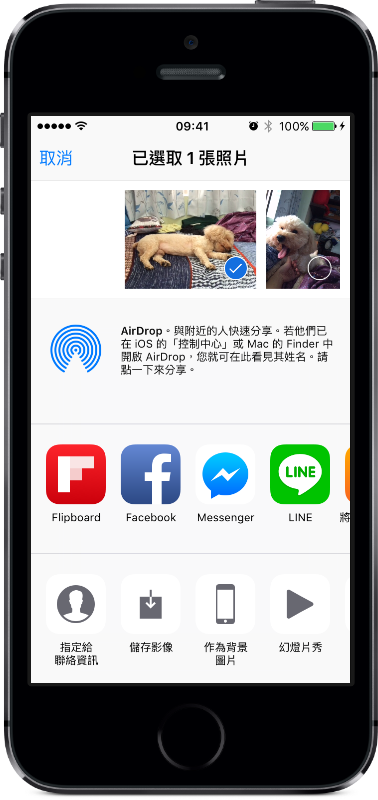
總結
現在雖然許多的社群都十分發達,讓我們可以在上面分享許多事物給朋友們知道,但有些比較屬於親密的東西,放在過於公開、無界限的地方又會讓人掙扎到底該如何是好…
有了這類型的照片共享實在是非常方便,不但能夠親自管理能夠觀看的用戶,更能像是一般雲端硬碟的方式管理是否有檢視及編輯的權限,又能快速建立公開的分享網址讓只有知道連結的朋友們都可以輕鬆方便地看見。
沒想到在這個看似簡單的 iCloud 服務當中,竟暗藏了這麼多方便的功能,更重要的是,簡單地讓人意想不到啊!
這個「iCloud 照片共享」唯一的不足就是僅限擁有 iCloud 帳戶的人才能夠使用完整功能這一點了吧!
當然,蘋果的服務總是較嚴謹、不隨意開放給所有人大量使用,所以蘋果迷 applefans.today 除了今天介紹的這個免費好用又早已內建的功能以外,還會再【同場加映】一款讓更多人都能使用的照片共享 App 哦!敬請期待!!
如果覺得這篇文章有幫助到你,請記得點選下方 「臉書分享」按鈕,分享給身邊朋友哦~
另外若想要獲得第一手的蘋果相關訊息,歡迎到 蘋果迷applefans.today 官方粉絲團 按個讚,也歡迎加入有一萬多個高手在內的 蘋果迷臉書社團 跟大家互動喔!